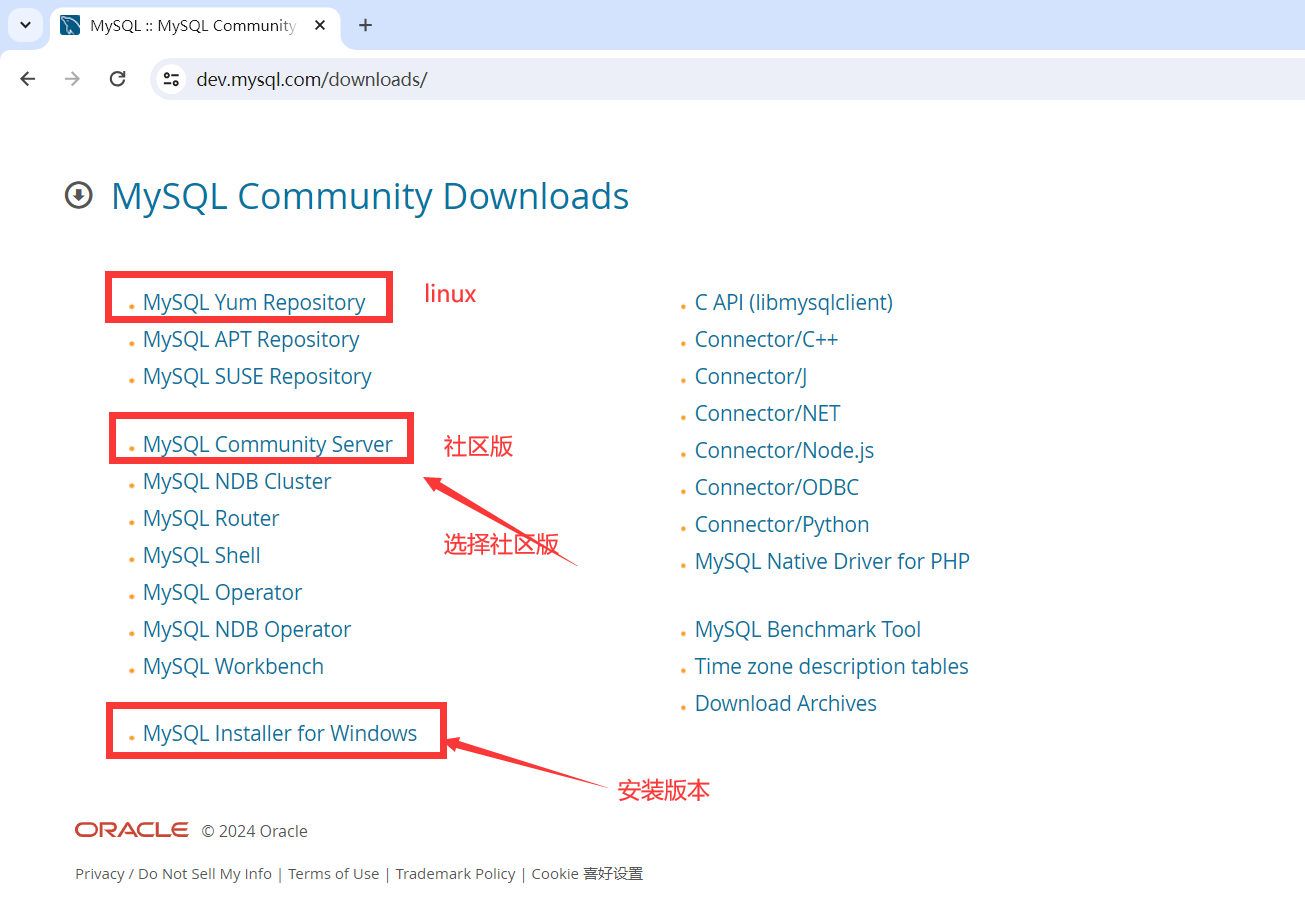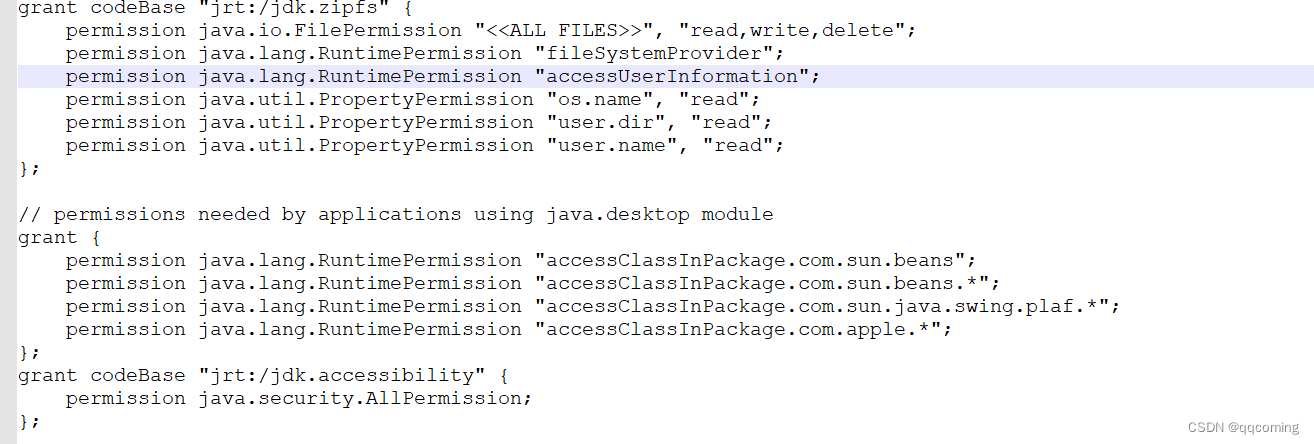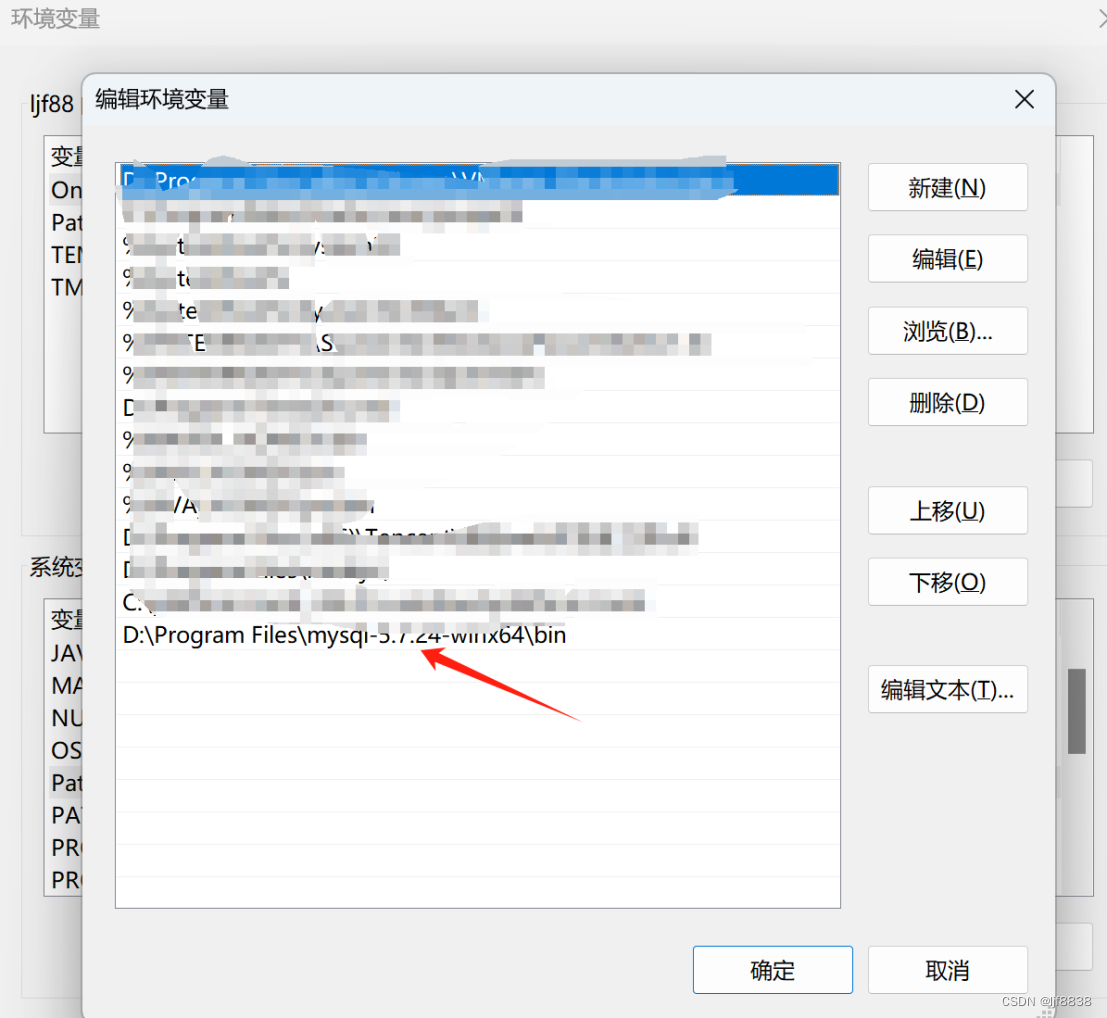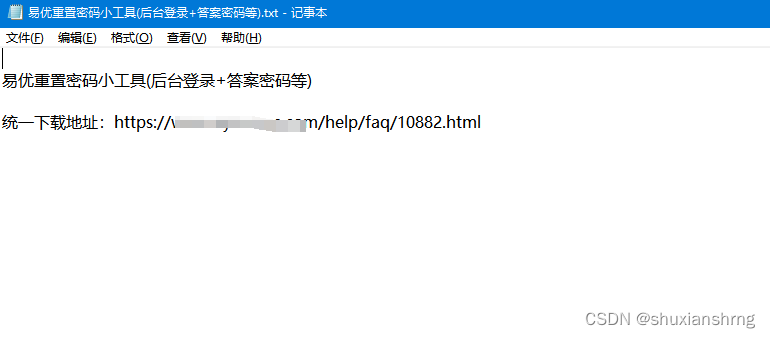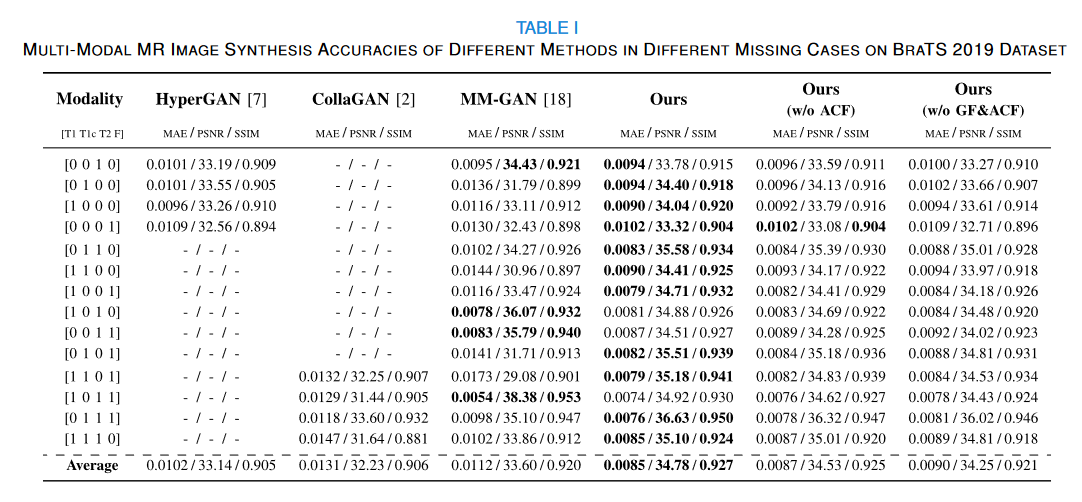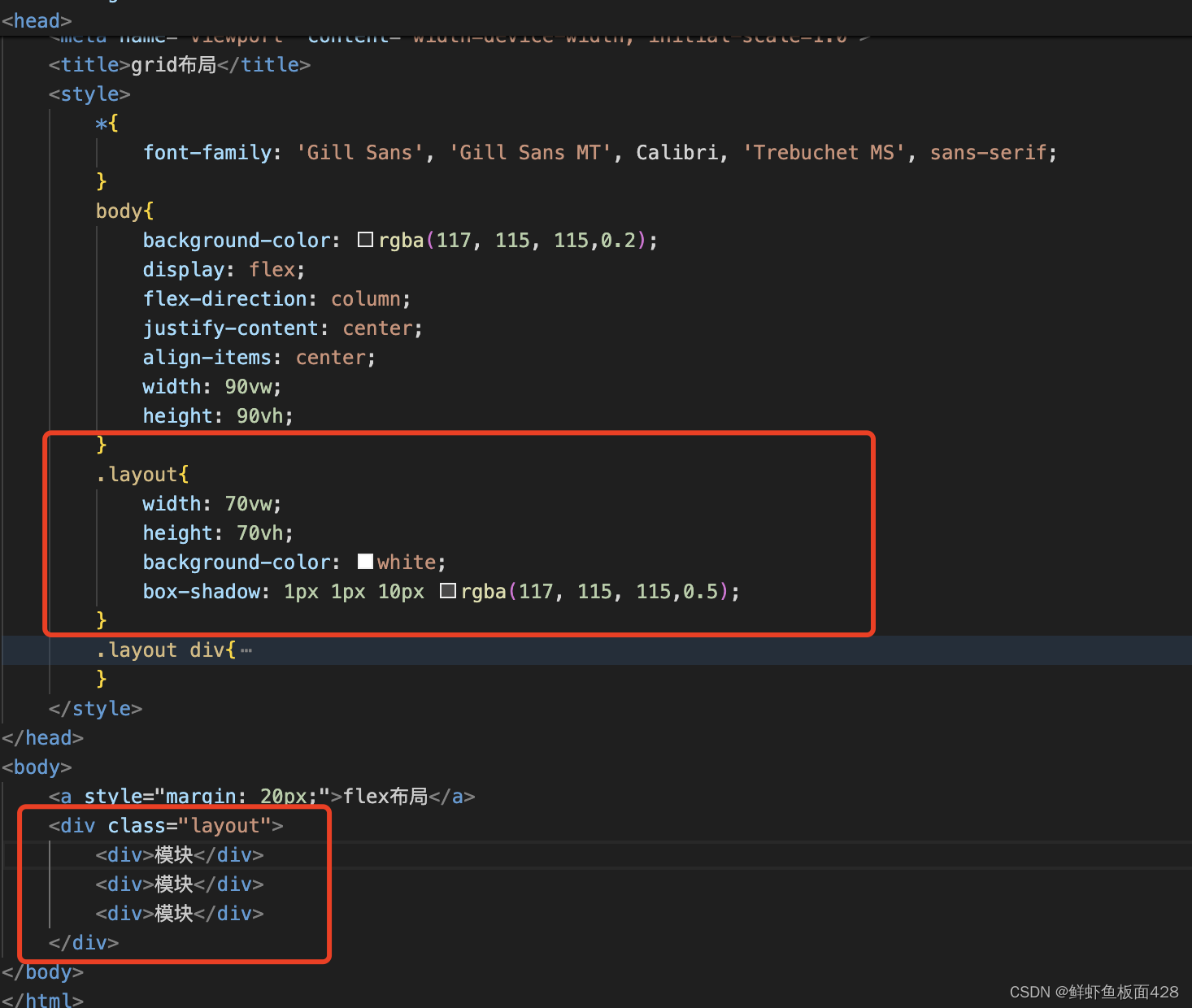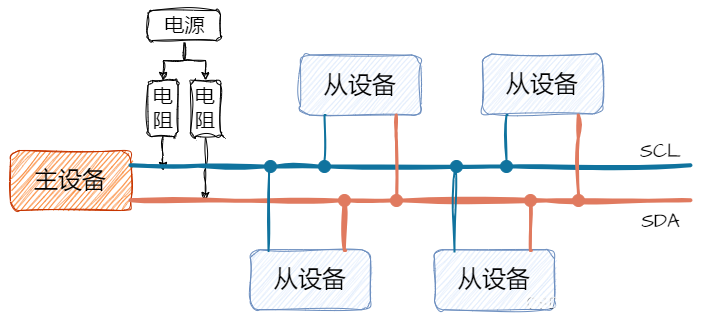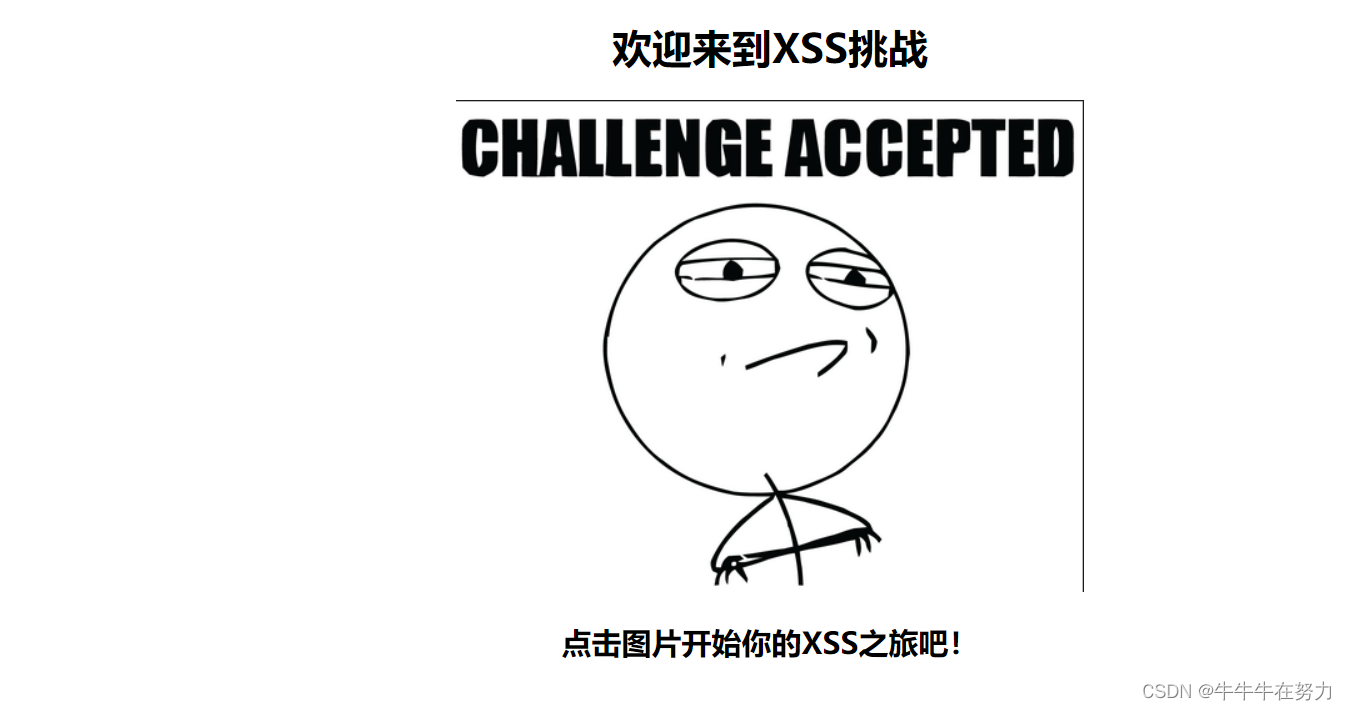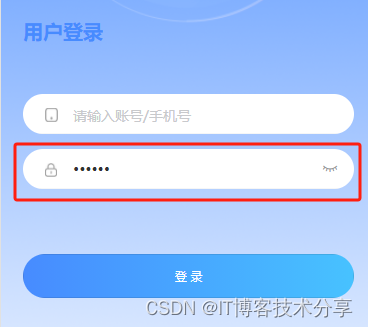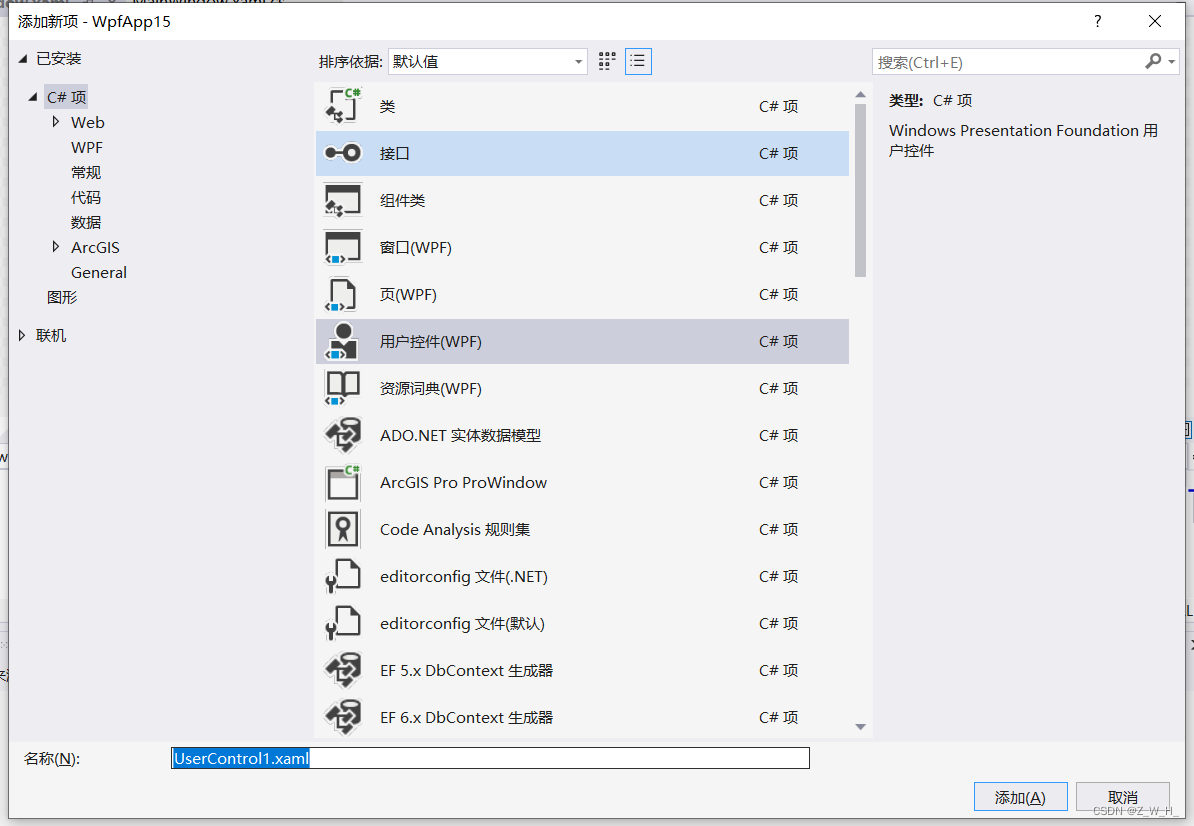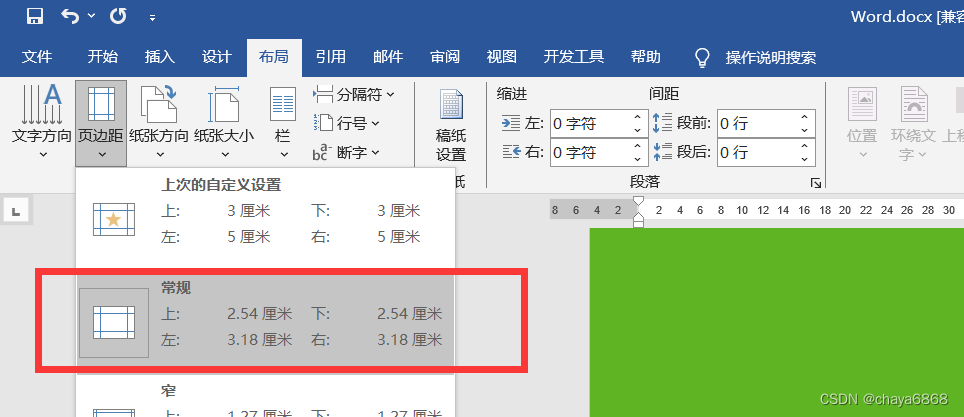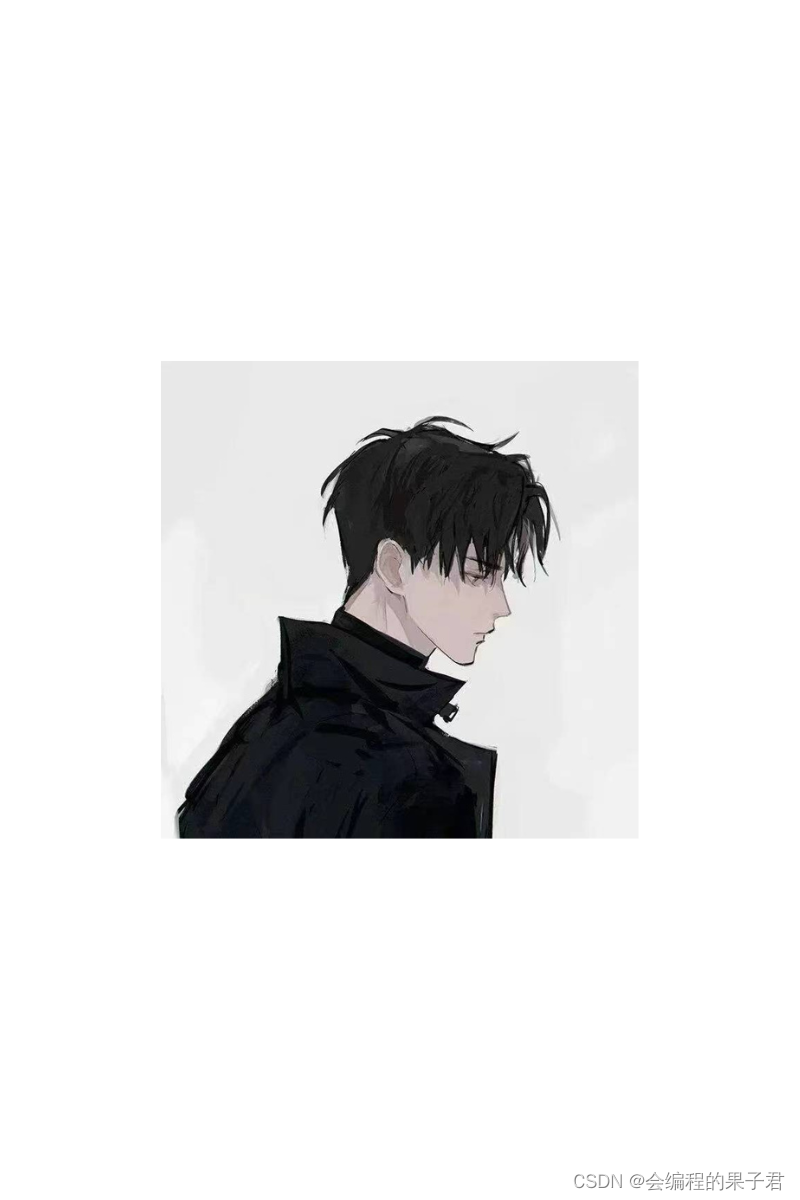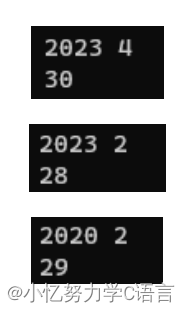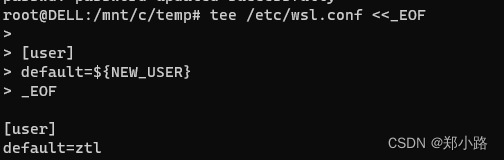过程:
1.登录MySQL官网www.mysql.com,进入产品下载页面。
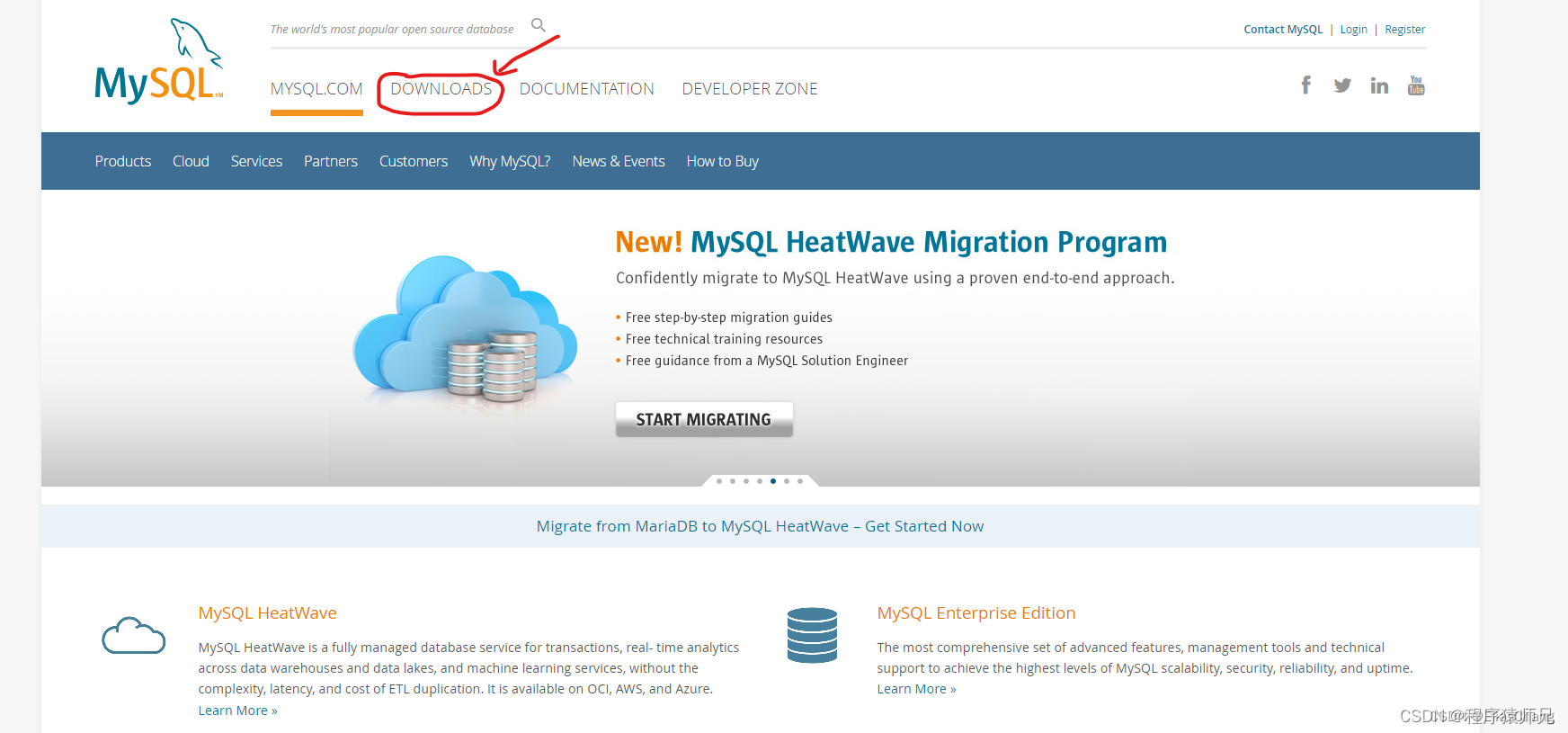
2.选择MySQL Community(GPL)Downloads链接跳转下载页。
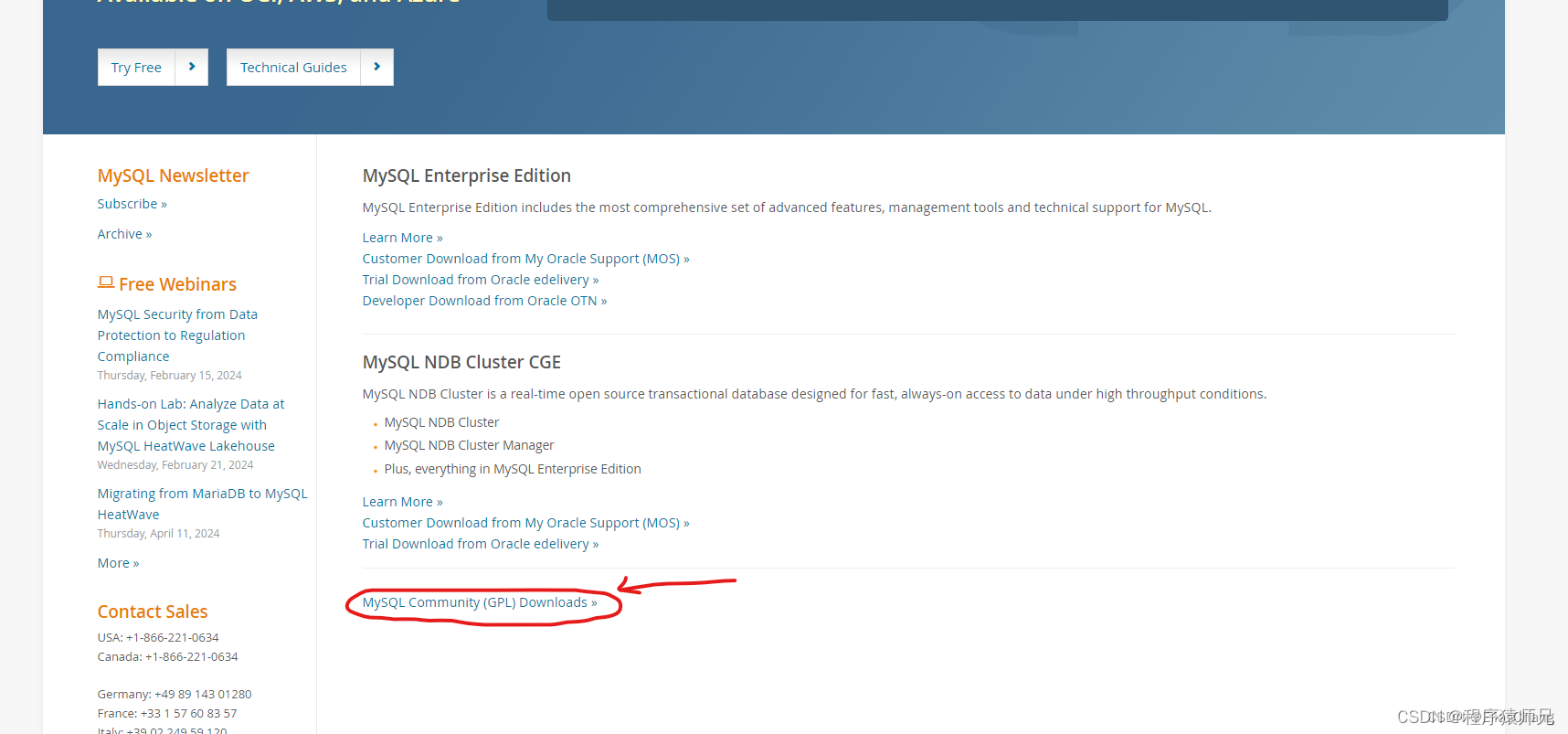
3.选择MySQL Community Server。
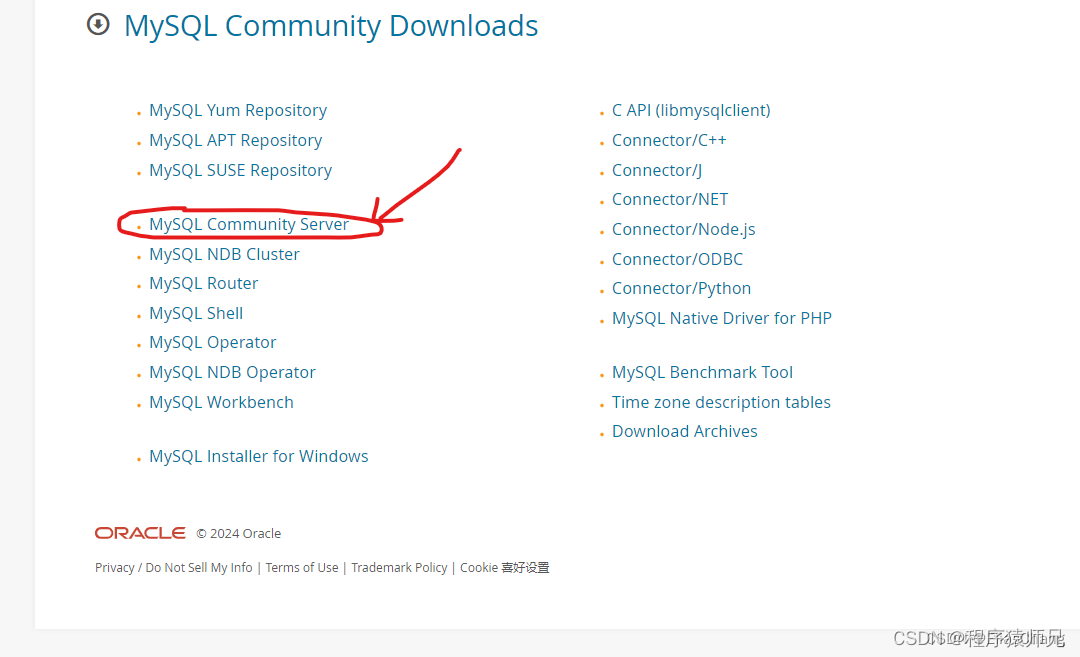
4.选择安装方式。通常有解压包安装和步骤安装两种方式,这里选择了解压包安装。
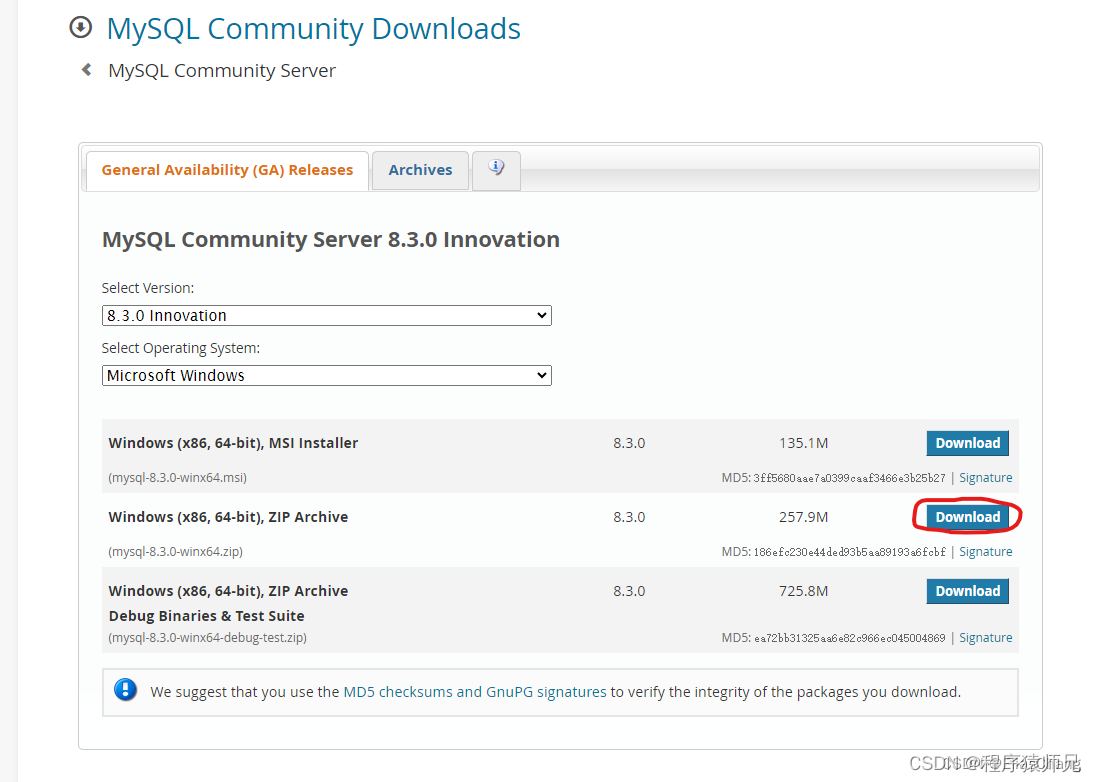
5.跳过注册登录,直接下载。

6.将安装包解压到指定位置并在解压目录创建my.ini文件。并在文件内添加如下内容:
[mysqld]
#设置3306端口
port=3306
#服务端使用的字符集默认为UTF8
character-set-server=utf8
#创建新表时将使用的默认存储引擎
default-storage-engine=INNODB
[mysql]
#设置mysql客户端默认字符集
default-character-set=utf8
[client]
#设置mysql客户端连接服务端时默认使用的端口
port=3306
default-character-set=utf8

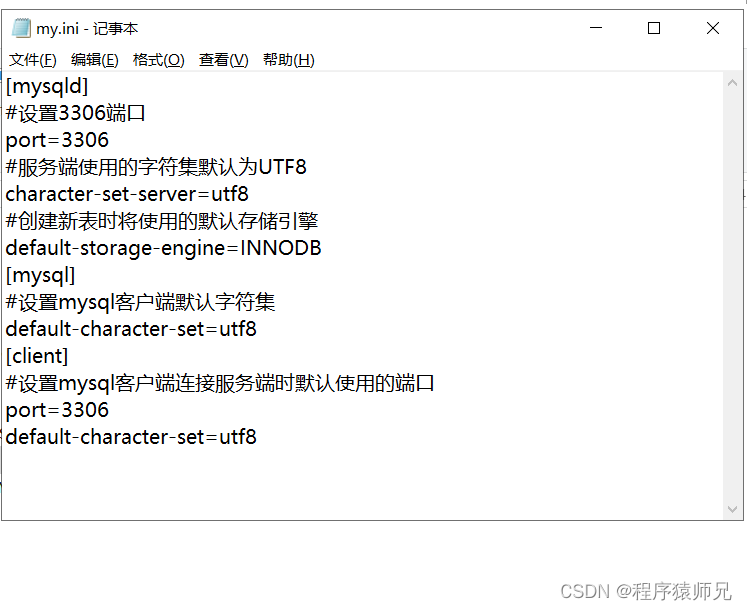
7.点击系统变量的窗口下的“新建”按钮,新建一个环境变量MYSQL_HOME,变量值填写"H:\Program Files\mysql-8.3.0-winx64",点击“确定”保存设置。

8.在path中添加:“%MYSQL_HOME%\bin”。

9.初始化mysql数据库:(1)点系统左下角输入cmd,以管理员身份运行。

(2)进入mysql的安装目录,到bin层。
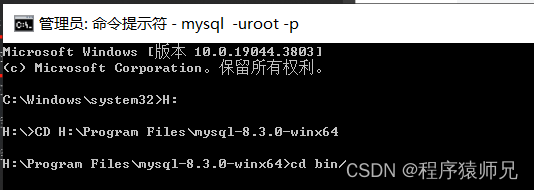
(3)对mysql进行初始化,执行mysqld --initialize --console,初始化命令会在[note]后面生成一个临时密码,记录一下,后面要用到,如果这里的临时密码不行,需要清空data目录下的文件重新生成。
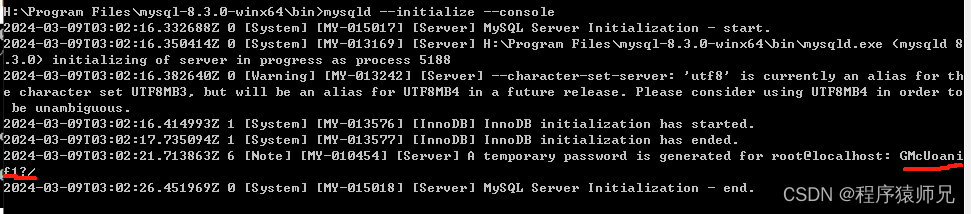
10.安装mysql:mysqld --install。
提示Service successfully installed或The service already exists! 就是安装成功了。

11.启动mysql服务:net start mysql

12.登陆mysql,这里需要用到上面生成的临时密码:mysql -uroot -p

13.我本地一直报密码错误,清空data目录重新生成也试过还是同样错误,怀疑是跟mysql8以后的编码格式有关,但目前没有时间验证排查,先处理问题。处理方案如下:
<1> 在my.ini文件里增加:skip-grant-tables
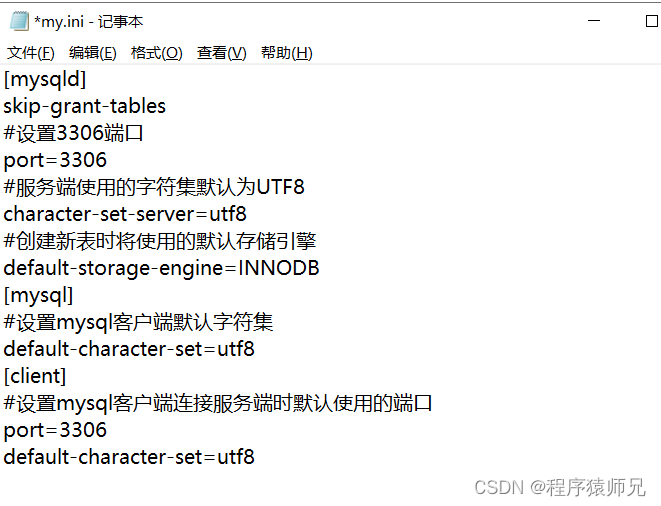
<2>重启mysql

<3>登陆mysql,键入密码时一直敲回车:mysql -uroot -p
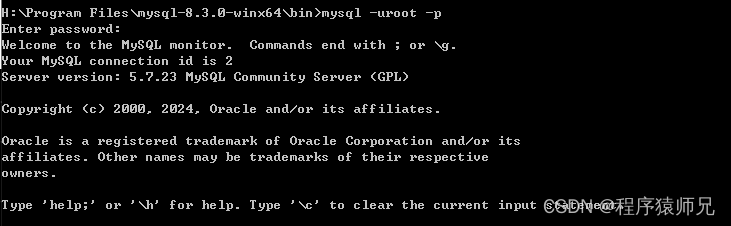
<4>修改mysql密码,先默认把密码修改为空:authentication_string = ’ ’ 把root密码设置为空:use mysql;
update user set authentication_string = '' where user = 'root';

<5>将my.ini中添加的skip-grant-tables,删掉。
<6>在系统左下角重新以管理员身份打开一个终端,目录还是到mysql的bin下:
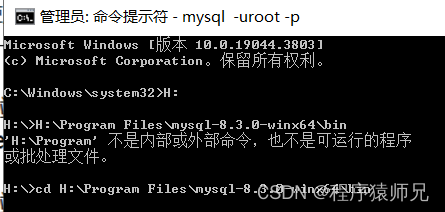
<7>重启mysql服务:
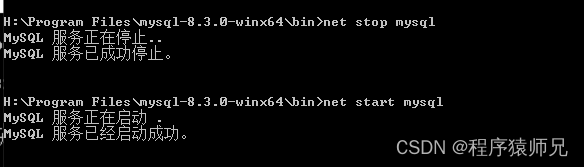
<8>登陆并修改密码为指定密码,本次操作默认为123456。
mysql -uroot -p
ALTER USER USER() IDENTIFIED BY '123456';

<9>当看到Query OK时表示修改密码成功,尝试navicat连接,成功。

14.笔记总结:
/* 跳过权限验证登录MySQL */
mysqld --skip-grant-tables